- Βλέποντας τη διαδικασία GSvr.exe μπορεί να προκαλέσει σύγχυση σχετικά με το τι είναι αυτό και πώς επηρεάζει το σύστημά σας.
- Αυτός ο οδηγός σας παρέχει ολόκληρο το σύνολο πληροφοριών σχετικά με αυτό το αρχείο και επίσης διερευνά τρόπους για την κατάργησή του.
- Εξερευνήστε τις λεπτομερείς μας Tech Definition Hub για πιο χρήσιμα άρθρα What-Is.
- Για να δείτε μερικές άλλες χρήσιμες πληροφορίες, ρίξτε μια ματιά στο Επιδιόρθωση ενότητας σφαλμάτων αρχείου EXE.
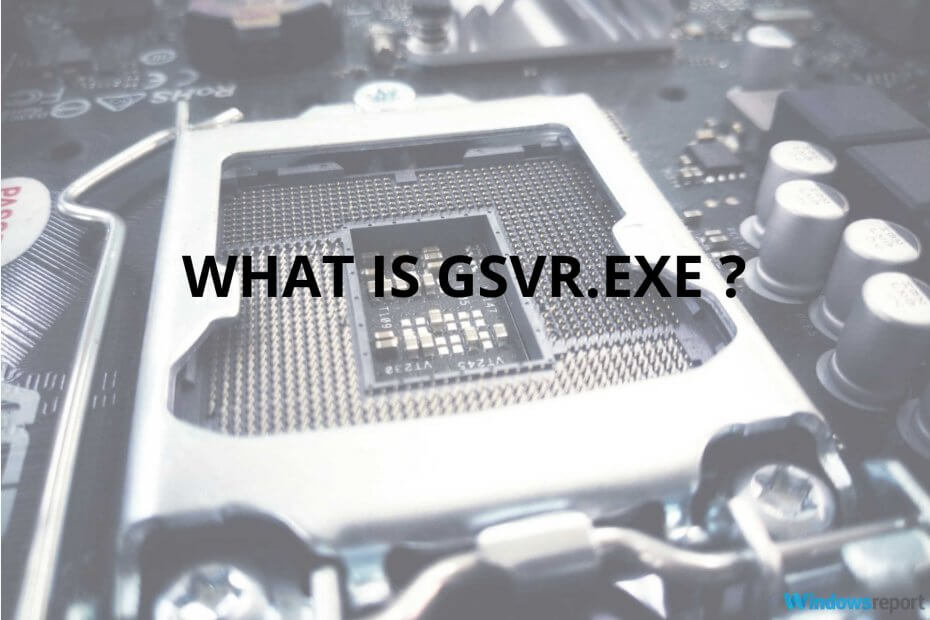
Αυτό το λογισμικό θα διατηρήσει τα προγράμματα οδήγησης σας σε λειτουργία και σε λειτουργία, διατηρώντας έτσι ασφαλή από συνηθισμένα σφάλματα υπολογιστή και αστοχία υλικού. Ελέγξτε όλα τα προγράμματα οδήγησης τώρα σε 3 εύκολα βήματα:
- Κατεβάστε το DriverFix (επαληθευμένο αρχείο λήψης).
- Κάντε κλικ Εναρξη σάρωσης για να βρείτε όλα τα προβληματικά προγράμματα οδήγησης.
- Κάντε κλικ Ενημέρωση προγραμμάτων οδήγησης για να λάβετε νέες εκδόσεις και να αποφύγετε δυσλειτουργίες του συστήματος.
- Το DriverFix έχει ληφθεί από το 0 αναγνώστες αυτόν τον μήνα.
GSvr.exe είναι ένα εκτελέσιμο αρχείο και αυτοί οι τύποι αρχείων είναι ζωτικοί στον υπολογιστή σας. Αφενός, επειδή εκτελούν λειτουργίες ή εκτελούν λειτουργίες.
Ωστόσο, αυτός είναι και ο κίνδυνος εκτελέσιμο αρχεία, επειδή οι ιοί μπορούν να έρθουν με τη μορφή εκτελέσιμων αρχείων και να εκτελέσουν επιβλαβείς λειτουργίες για να καταστρέψουν το σύστημά σας. Λοιπόν, πρέπει να διατηρήσετε ή να αφαιρέσετε αυτό το αρχείο; Διαβάστε αυτήν την ανάρτηση μέχρι το τέλος για να μάθετε.
Σε αυτήν την περίπτωση, το GSvr.exe αποτελεί μέρος του Το πρόγραμμα Energy Saver Advance της GIGABYTEή έτσι πρέπει να είναι. Ωστόσο, ένας ιός ή κακόβουλο λογισμικό μπορεί να καλύψει ως νόμιμο αρχείο και να σας προκαλέσει προβλήματα όπως η υψηλή χρήση της CPU όταν εκτελείται στο παρασκήνιο.
Είναι το GSvr.exe ασφαλές ή ιό;
Με το GSvr.exe, βρίσκεστε σε δύσκολη κατάσταση. Από τη μία πλευρά, αυτό το εκτελέσιμο αρχείο μπορεί να είναι μια κρίσιμη διαδικασία για την Εξοικονόμηση ενέργειας. Από την άλλη πλευρά, μπορεί να είναι ένας ιός που μπορεί να καταστρέψει τον σκληρό σας δίσκο.
Πριν αποφασίσετε να το καταργήσετε, δείτε πώς μπορείτε να επιβεβαιώσετε ότι το GSvr.exe είναι κακόβουλο.
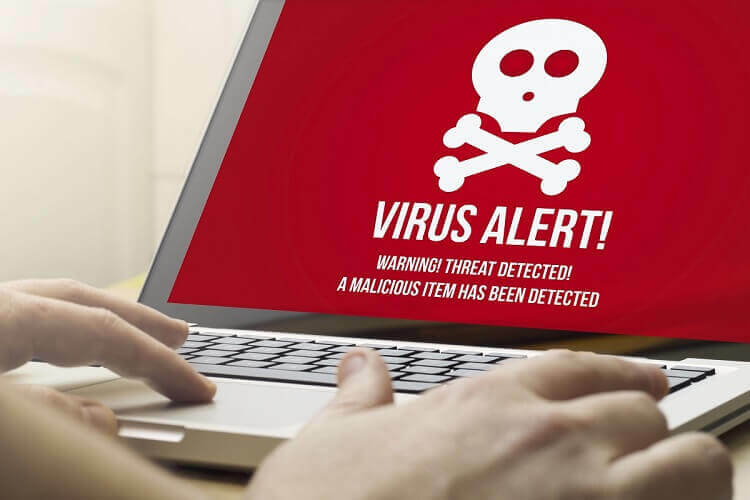
- Το πρώτο είναι το θέση της διαδικασίας GSvr.exe. Εάν το βρείτε να βρίσκεται σε οποιονδήποτε κατάλογο εκτός από την ακόλουθη διαδρομή, μπορεί να είναι ιός.
C: \ Program Files \ GIGABYTE \ EnergySaver \ essvr.exe
- Στη συνέχεια, ελέγξτε το μέγεθος του αρχείου. Μπορείτε να συγκρίνετε τα μεγέθη χρησιμοποιώντας το Task Manager. Το μέγεθος του legit GSvr.exe πρέπει να είναι περίπου 16,9 MB. Εάν το αρχείο στο σύστημά σας είναι μεγαλύτερο ή μικρότερο από αυτό, θα πρέπει να το διαγράψετε.
Πώς μπορώ να διορθώσω την υψηλή χρήση της CPU;
1. Χρησιμοποιήστε ένα εργαλείο ασφαλείας σε ασφαλή λειτουργία
Για να αποφύγετε τη μόλυνση του υπολογιστή σας, πρέπει να χρησιμοποιήσετε ένα επαγγελματικό εργαλείο ασφάλειας, όπως Malwarebytes.
Σε ορισμένες περιπτώσεις αυτού του προβλήματος, οι χρήστες ανέφεραν ότι το GSvr.exe το ίδιο το αρχείο εμπόδισε τη διαγραφή. Ο τρόπος για να απενεργοποιήσετε τη διαδικασία για να μπορέσετε να την αφαιρέσετε είναι να εκτελέσετε το εργαλείο σε ασφαλή λειτουργία.
Για να εκκινήσετε τον υπολογιστή σας σε ασφαλή λειτουργία, ακολουθήστε τα παρακάτω βήματα:
- Μεταβείτε στα Windows Ρυθμίσεις πατώντας το Παράθυρα + I κλειδιά
- Στη συνέχεια, κάντε κλικ στο Ενημέρωση και ασφάλεια.
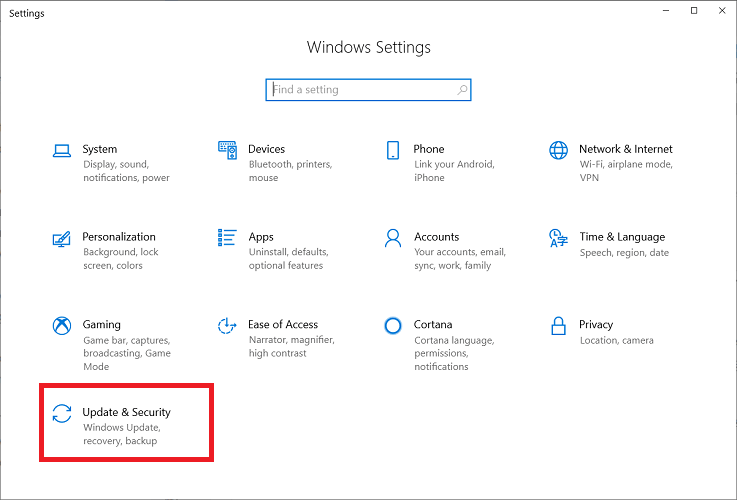
- Στη συνέχεια, επιλέξτε το Ανάκτηση επιλογή.
- Στην ανάκτηση, επιλέξτε Προηγμένη εκκίνηση.
- Στη συνέχεια, επιλέξτε Επανεκκίνηση τώρα. Ο υπολογιστής σας θα κάνει επανεκκίνηση.
- Όταν ανάψει η οθόνη του υπολογιστή, θα μεταφερθείτε στο Διάλεξε μια επιλογή οθόνη. Εδώ, πηγαίνετε στο Αντιμετώπιση προβλημάτων.

- Στη συνέχεια, κάντε κλικ στο Προχωρημένες επιλογές και πλοηγηθείτε στο Ξεκίνα > Ρυθμίσεις > Επανεκκίνηση.
- Εάν ορίσετε το BitLocker, θα πρέπει τώρα να εισαγάγετε το κλειδί ανάκτησης BitLocker.
- Τέλος, όταν ενεργοποιείται το μηχάνημα, θα βρίσκεστε σε μια οθόνη όπου θα πρέπει να επιλέξετε έναν τύπο εκκίνησης. Εδώ, πατήστε 4 ή F4και ο υπολογιστής σας θα ξεκινήσει σε ασφαλή λειτουργία.
Σημείωση: Εάν το BitLocker ρίξει το περίφημο Fatal Error, διορθώστε το γρήγορα ακολουθώντας ο εξειδικευμένος οδηγός μας για αυτό το θέμα.
2. Απεγκαταστήστε το πρόγραμμα από τον Πίνακα Ελέγχου
- Πατήστε το πλήκτρο Windows για να μπείτε στο μενού Έναρξη.
- Στη συνέχεια, αναζητήστε Πίνακας Ελέγχου και κάντε κλικ σε αυτό.
- Στον Πίνακα Ελέγχου, βρείτε το Απεγκαταστήστε ένα πρόγραμμα επιλογή κάτω Προγράμματα και επιλέξτε αυτό. Αυτό το κουμπί ονομάζεται Πρόσθεσε ή αφαίρεσε προγράμματα σε παλαιότερες εκδόσεις των Windows.
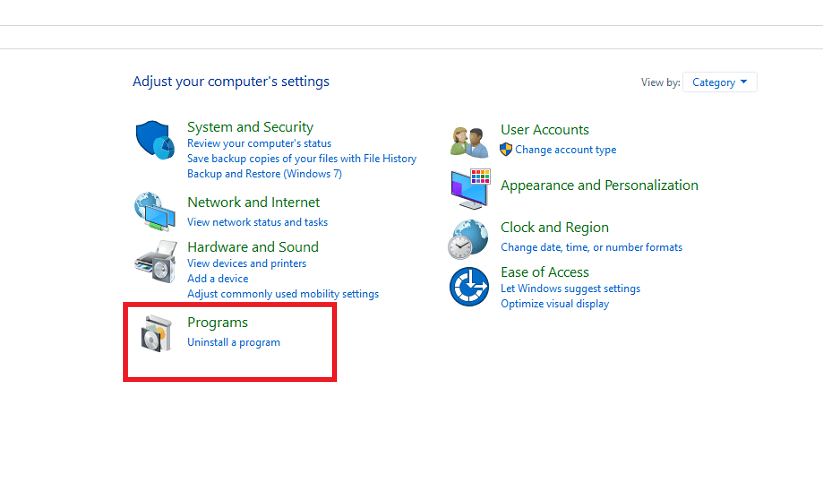
- Στην επόμενη σελίδα, έχετε μια λίστα προγραμμάτων που είναι εγκατεστημένα στον υπολογιστή σας. Εντοπίστε και κάντε δεξί κλικ στο Προώθηση εξοικονόμησης ενέργειας B9.0316.1.
- Από το μενού περιβάλλοντος επιλέξτε Αφαιρώ ή Αλλαγή / Κατάργηση.
- Αυτό ανοίγει τον οδηγό απεγκατάστασης για Προώθηση εξοικονόμησης ενέργειας B9.0316.1.
- Ακολουθήστε τις οδηγίες αυτού του οδηγού για να απεγκαταστήσετε το πρόγραμμα.
- Τέλος, επανεκκινήστε τον υπολογιστή σας για να απαλλαγείτε εντελώς από το αρχείο GSvr.exe.
Το αρχείο GSvr.exe είναι ασφαλές να αφαιρεθεί από το σύστημά σας, σε αντίθεση με τα περισσότερα άλλα εκτελέσιμα αρχεία που μπορεί να είναι κρίσιμα για τη λειτουργία του υπολογιστή σας.
Μπορείτε επίσης να λάβετε προβλήματα στον υπολογιστή σας, όπως υψηλή χρήση CPU, χάρη στο αρχείο GSvr.exe.
Σε αυτό το άρθρο, διερευνήσαμε το αρχείο GSvr.exe και δώσαμε μια σύντομη επισκόπηση αυτού εκτελέσιμο, και κάλυψε επίσης τρόπους για να διαπιστώσετε εάν το αρχείο είναι ασφαλές ή κακόβουλο.
![10 melhore navegadores leves για PC [testados for uso de RAM]](/f/2719005672e6d718ab90770b48a8caf8.png?width=300&height=460)

